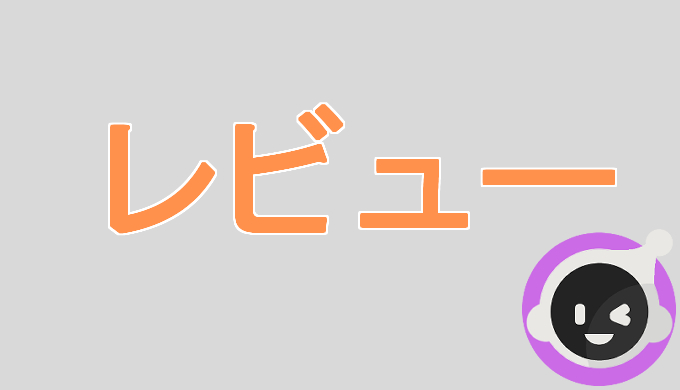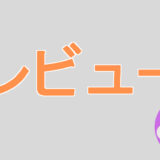PS5のスクリーンショットを高画質で撮る方法を知りたい方へ。

スクショを撮ったけど画質が悪い気がする…
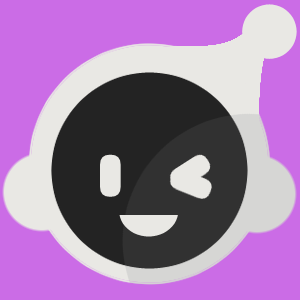
PS5のスクショは少し設定を変えるだけで、ぐっと高画質にできるよ!
せっかく美麗なグラフィックのゲームをプレイしているのに、スクショがぼやけていたり、暗かったり、SNSに投稿したら劣化して見えたりするとちょっと残念ですよね。
実は、撮るタイミングや保存方法によっても、画質の良し悪しは大きく変わります。
高画質なスクショが撮れると、
- もっと高画質で保存したい
- ブログやSNS用に綺麗な画像を使いたい
保存や共有の幅が広がります。
当記事では、PS5でスクリーンショットを高画質で撮るための設定方法や、注意すべきポイントを丁寧に解説していきます。
PS5のスクリーンショットはデフォルトでも高画質?
PS5はグラフィック性能が大幅に向上したこともあり、スクリーンショットの画質自体は非常に高いです。
特に4K対応のゲームでは、最大3840×2160ピクセルの解像度でスクショが保存されるため、テレビやモニターで見てもかなり綺麗に映ります。
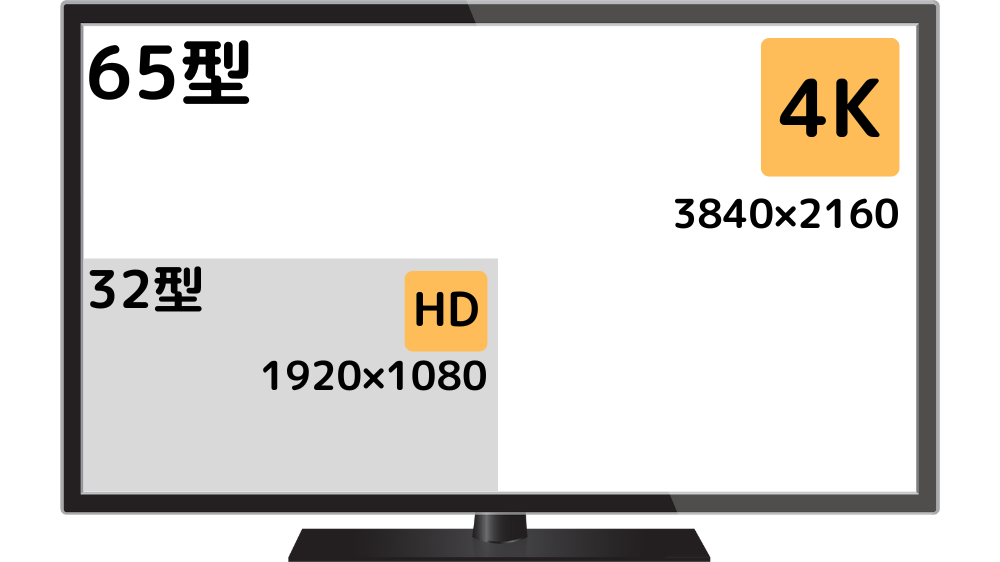
ただし、初期設定のままだとスクリーンショットがJPEG形式で保存されているため、画像に圧縮がかかって画質が少し劣化してしまうことがあります。
ファイルサイズが小さくなる代わりに、画質が多少落ちる「圧縮画像形式」
たとえば、
- 細かい文字やUIがにじんで見える
- 色味が微妙にぼやけている
- 拡大するとブロックノイズが目立つ
といったことが起こります。
「もっとキレイにスクショを残したい!」という方は、設定変更(PNG形式への変更)をオススメします。
高画質で保存するための設定手順(PNG保存に変更)
PS5でスクリーンショットの画質をワンランク上げたいなら、保存形式を「PNG」に変更するのがもっとも効果的な方法です。
非圧縮の保存形式。
スクリーンショットを撮ったそのままの高画質で保存することが可能
ファイルサイズが大きくなる(数MB〜)、転送に少し時間がかかるなどのデメリットもあります。
設定手順:スクショをPNGで保存する方法
- PS5のホーム画面で「⚙️設定」を選択
- 「キャプチャーとブロードキャスト」を開く
- 「キャプチャー」を選択
- 「スクリーンショットのフォーマット」を選ぶ
- 「ファイルタイプ」を JPEG → PNG に変更する
これで今後撮影するスクリーンショットはすべてPNG形式で保存されます。
保存枚数が多くなるとストレージを圧迫する可能性があるので、定期的にUSBやクラウドに移して整理すると安心です。
ストレージを拡張する方法については、「PS5ストレージを拡張・増設する方法まとめ|内蔵・外付けの違いと選び方を解説!」でまとめています。
HDR対応ゲームの場合の注意点

PS5ではほとんどのゲームがHDR(ハイダイナミックレンジ)に対応しており、色彩豊かでリアルな映像表現が可能です。
- パッケージ裏に「HDR対応」と記載されている
- PS Storeの商品説明欄に「HDR10対応」と書いてある
High Dynamic Range(ハイ・ダイナミック・レンジ)の略。
光の反射、暗い場所でも細部が見えるなど、「肉眼に近い」リアルな映像表現
HDRがオンの状態でスクショを撮ると、画面が暗く見えたり、色がくすんで見えたりすることがあります。
また、HDRで撮ると他の端末ではうまく表示されないことがあるので注意が必要です。

なんでHDRがオンだとスクショが暗くなるの?
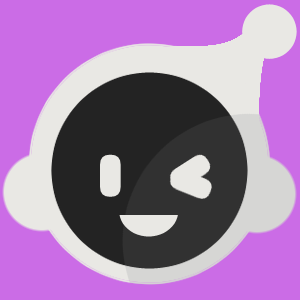
HDRは通常のSDR(標準ダイナミックレンジ)に比べて輝度や色域の表現が広いため、非対応環境ではコントラストが崩れて表示されるんだ!
対策①:HDR設定をオフまたは「自動」に変更する
- 「設定」→「画面とビデオ」へ進む
- 「ビデオ出力」を選択
- 「HDR」を「オフ」または「自動」に設定
「自動」にしておくと、HDR非対応のディスプレイ使用時には自動的にSDRで表示されるので、スクショも見やすくなります。
対策②:HDR対応のデバイス・ソフトで閲覧する
- Windowsの「フォト」アプリではなく、PhotoshopやHDR対応ビューワーで開く
- YouTubeや一部の画像編集ソフトならHDRの色情報を維持して表示可能
- MacやiPhone(対応モデル)ではHDR画像の表示に強い
XやInstagramにHDRスクショをそのまま投稿すると、自動的にSDRに変換され、色味がくすんでしまうことがあります。
あらかじめSDRで撮影するか、編集ソフトでSDR向けに色調整してから投稿すると見栄えが良くなります。
スクショをsnsに劣化せず投稿する方法については、「PS5のスクショを高画質のままSNSにアップする方法!劣化を防ぐコツも解説」でまとめています。
スクショの撮影タイミングのコツ
PS5で高画質なスクショを撮るためには、画質設定だけでなく「いつ撮るか」もとても重要です。
モーションブラーが出ていない瞬間を狙う
アクションシーンやキャラが動いている瞬間にスクショを撮ると、ブレたような画像になることがあります。
特に以下のような場面は要注意
- カメラを激しく動かしているとき
- 回避・攻撃モーションの最中
- 爆発やエフェクトが広がっている瞬間
こういうときは「モーションブラー」や「被写界深度」が影響して、画像がぼやけがちです。
フォトモードを活用する(対応ゲームの場合)
最近の多くのゲームには「フォトモード」が搭載されています。
フォトモードを使えば:
- カメラ位置や角度を自由に調整できる
- フィルターやぼかしの調整が可能
- エフェクトを入れたり、キャラの表情を変えたりできる
有名どころでは「Ghost of Tsushima」「Horizon」「FF16」などが高機能なフォトモードを搭載しています。
撮ったスクショを高画質で保存・共有する方法
PS5からスクショをキレイなままPCやスマホ、SNSに保存・共有する方法を紹介します。
① USBメモリでPCに移す(高画質・おすすめ)
一番確実に画質を劣化させずに保存できる方法が、USBメモリを使ってPS5から直接PCにコピーする方法です。

手順
- FAT32またはexFAT形式のUSBメモリを準備
- USBメモリをPS5に接続
- メディアギャラリーを開く
- 移したいスクショを選んで「コピー」→「USBドライブにコピー」
- PCにUSBを接続して取り出すだけ!
PNGで保存した画像もそのままの画質で使えるので、ブログや資料、SNS投稿用に最適です。
②PlayStation Appでスマホに転送(手軽だけど注意点あり)
PS5とスマホにPlayStation Appをインストール・連携すると、スクショが自動的にクラウドにアップロードされ、スマホから見られるようになります。
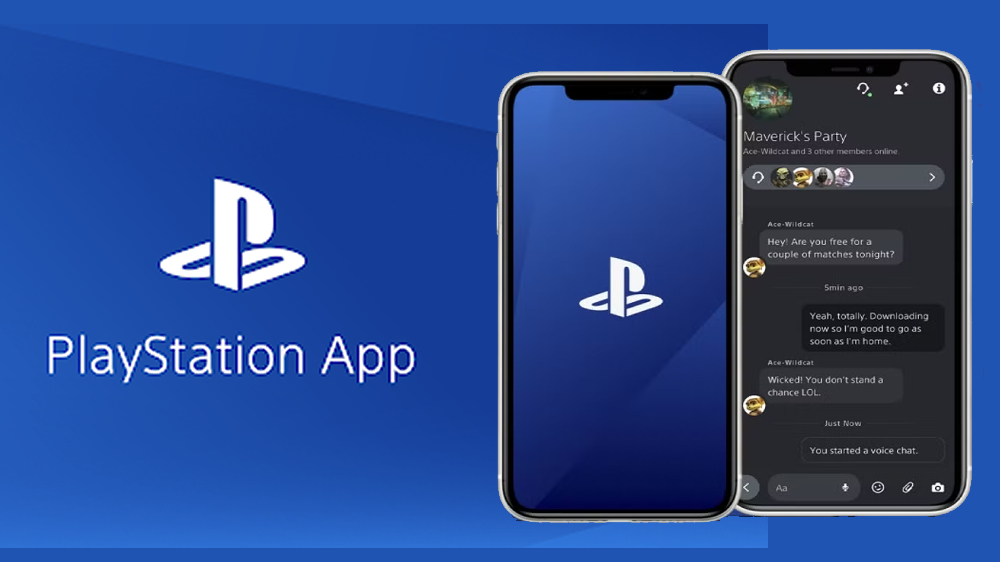
すぐスマホに保存できてSNS投稿が楽です。
自動的にJPEG形式に変換される(PNGではなくなる)
転送後の画像が若干圧縮されている可能性があります。
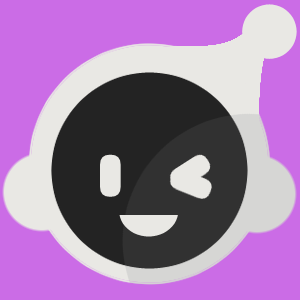
XやInstagram、FacebookなどのSNSは、画像を自動で圧縮する仕様になってるよ!
SNSにアップする画像は、あらかじめサイズ調整や軽い圧縮を自分でかけておきましょう。
高画質を維持したいなら、Google Driveやブログ、画像共有サービスにアップしてリンクで共有がベターです。
画質が悪く見えるときのよくある原因と対策
よくある原因と対策を一覧にしました。
| 保存形式がJPEGになっている | 「設定 → キャプチャ → フォーマット」からPNGに変更する |
| HDRがオンで、画像が暗く見える | 「画面とビデオ → HDR」をオフまたは自動に設定する |
| SNSに投稿して画質が劣化している | SNS側で自動圧縮されているため、Google Driveやブログにアップして共有 |
| 表示している端末がHDR非対応 | HDR対応モニター・スマホで確認 or HDRオフで保存 |
まとめ:ちょっとの工夫で高画質に
グラフィックが美しいPS5のゲームだからこそ、
美しいスクショの撮り方を知っておくと、SNS投稿やブログ、ゲームの思い出作りにも大きく役立ちます。
- 保存形式はPNGに変更
- HDR設定を状況に応じて調整
- フォトモードの活用で映える
- USBでの保存が最も高画質
- SNS投稿時は圧縮に注意
さっそく今日から設定を見直して、自分だけの「最高の一枚」を撮ってみましょう!